万彩动画大师修改时间轴长度的教程
时间:2023-11-03 15:20:32作者:极光下载站人气:0
万彩动画大师是一款专业的动画制作软件,它的界面是很简洁的,自带海量精美的动画模板和元素,而且还支持多种动画创作方式,让用户制作出令人满意的动画视频,因此万彩动画大师软件吸引了不少的用户前来下载使用,当用户在使用万彩动画大师,动画的模板一般都是默认的时间长度,所以用户在编辑的时候很难把握视频的长度,便问到万彩动画大师如何修改时间轴长度的问题,这个问题其实是很好解决的,用户直接在时间轴的工具栏上点击时间缩放选项即可调整时间轴长度,详细的操作过程是怎样的呢,接下来就让小编来向大家分享一下万彩动画大师修改时间轴长度的方法教程吧,希望用户能够从中获取到有用的经验。
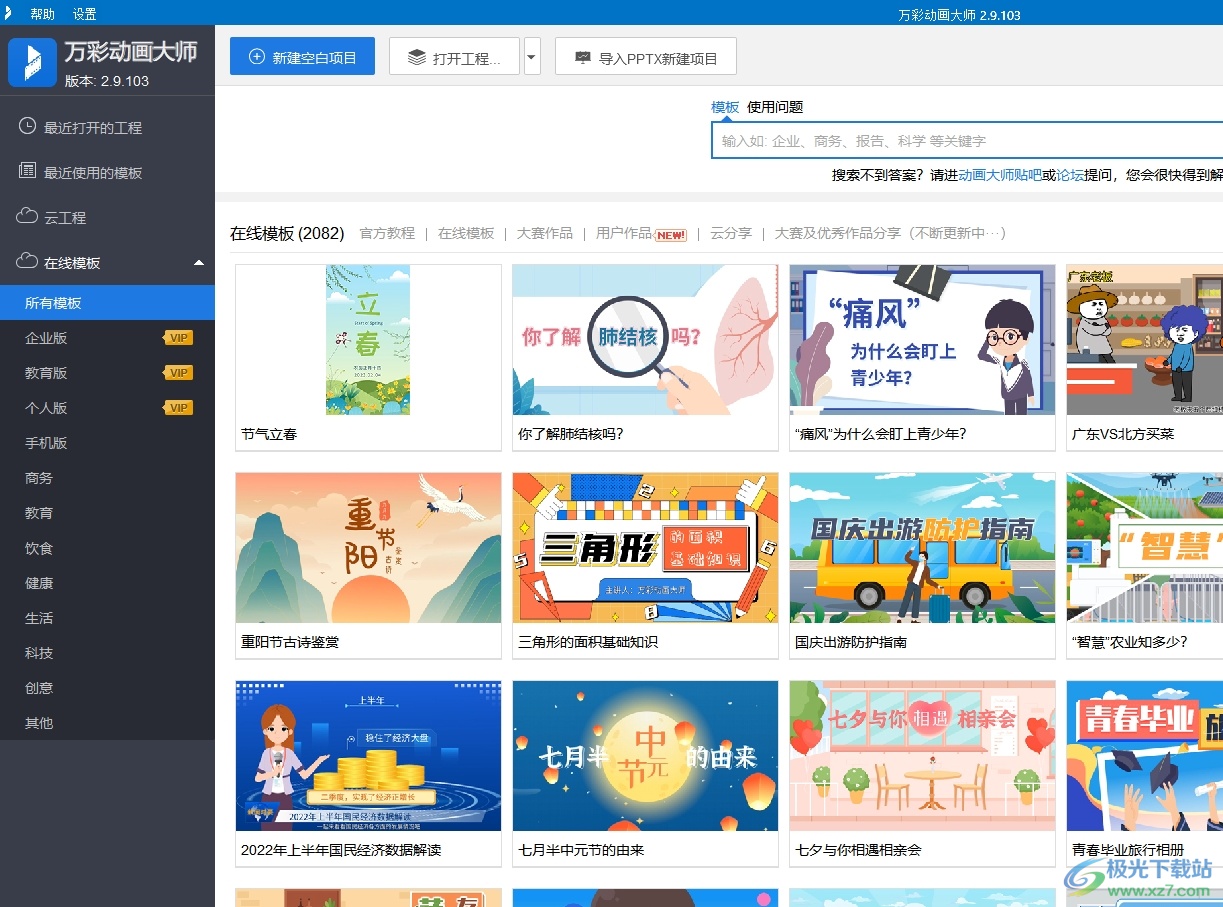
方法步骤
1.用户在电脑上打开万彩动画大师软件,并来到主页上点击新建项目按钮
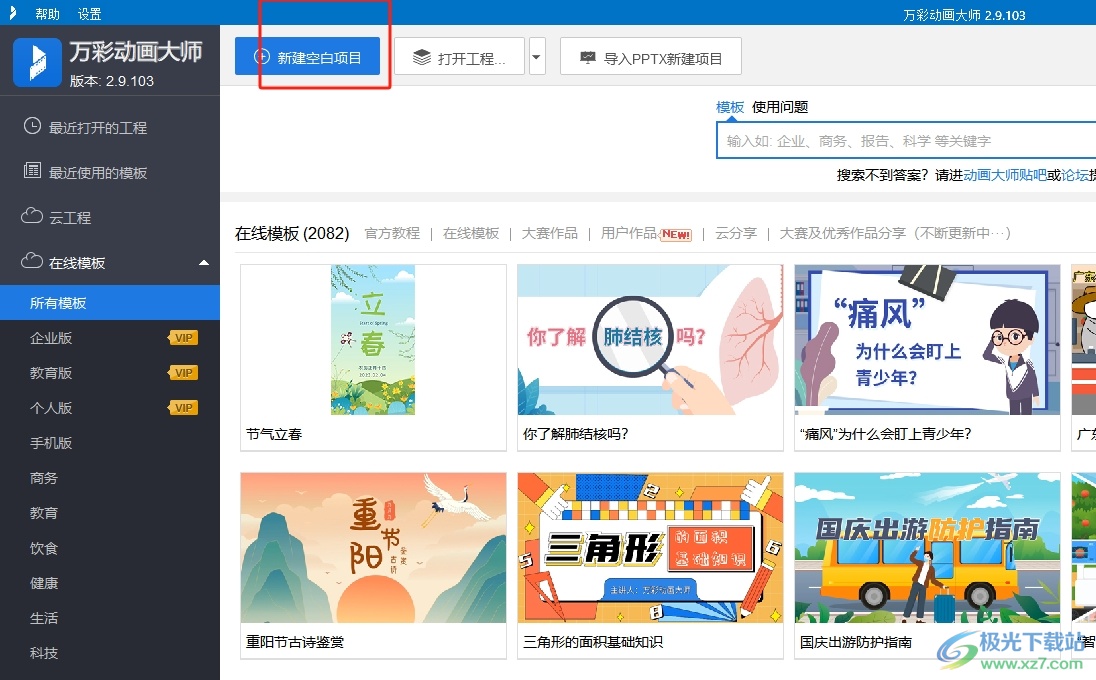
2.进入到项目窗口中,用户根据自己的需求来添加模板,在时间线上一般都会有默认的白幕镜头
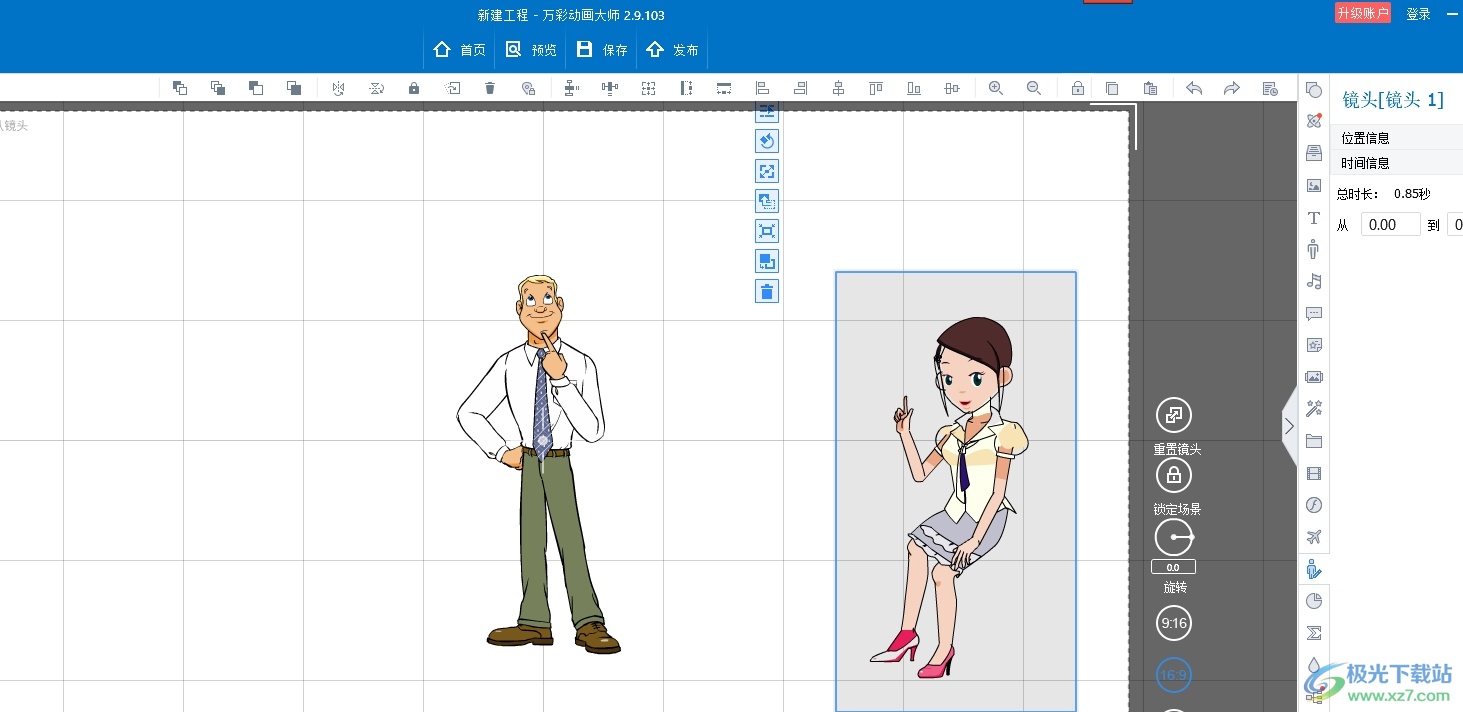
3.接着在下方的时间轴中,用户可以看到时间轴的默认长度为八秒钟

4.用户想要对其进行调整,就需要点击上方工具栏中的时间缩放选项,并按照需求来增加或减少长度
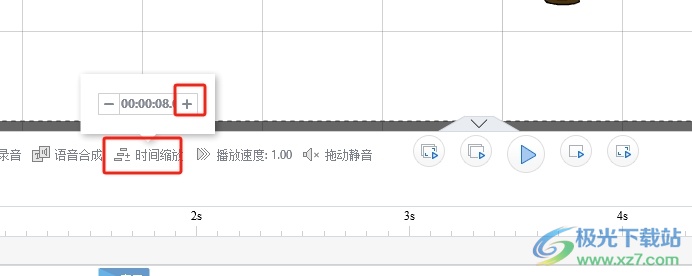
5.完成设置后,用户就可以看到时间轴的长度发生了变化,如图所示
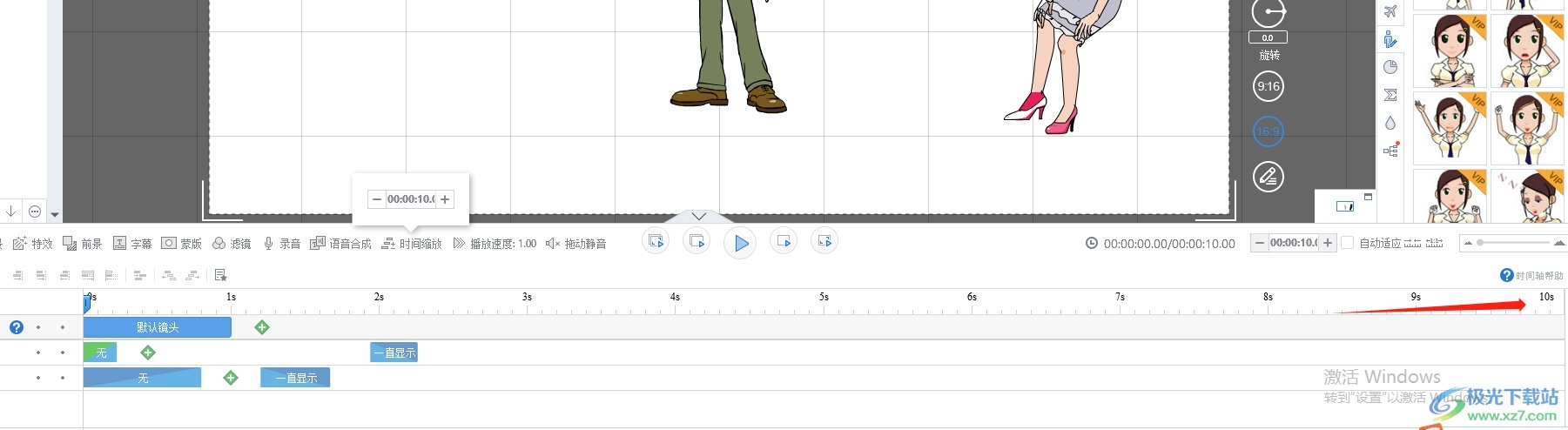
6.用户还可以在菜单栏中点击时间轴选项,弹出下拉框后用户选择其中的快速插入时间来插入相应的秒数
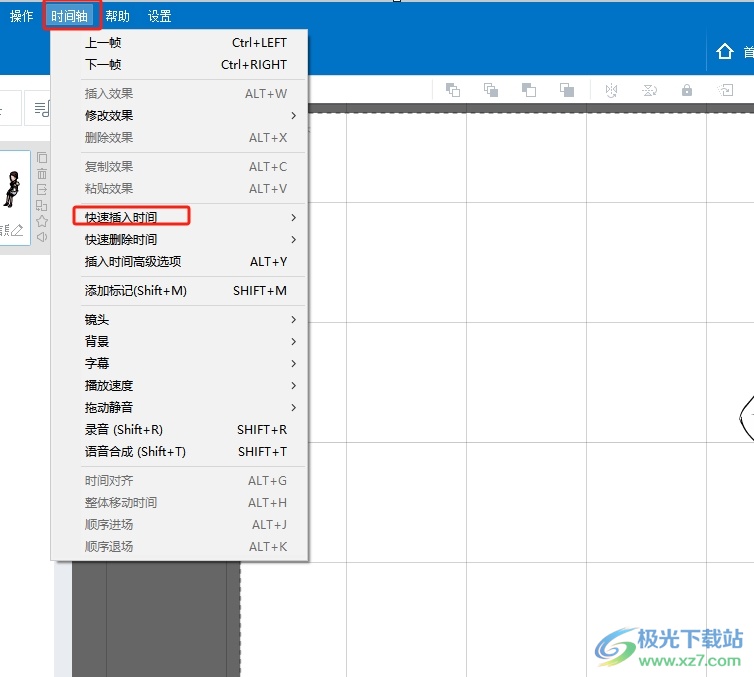
以上就是小编对用户提出问题这个了出来的方法步骤,用户从中知道了大致的操作过程为新建项目——时间缩短——调整时间轴长度这几步,方法简单易懂,因此感兴趣的用户可以跟着小编的教程操作试试看,一定可以解决好这个问题的。

大小:192.00 MB版本:v2.9.103 官方版环境:WinAll, WinXP, Win7, Win10
- 进入下载

网友评论